Dos usuarios idénticos de Windows 11 en la entrada cómo solucionarla?
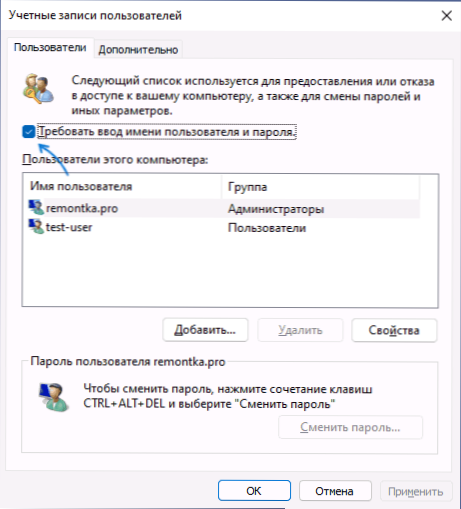
- 2998
- 13
- Rosario Atencio
Si cuando se enciende una computadora con Windows 11, se muestran 2 usuarios idénticos con un nombre en la pantalla de entrada (pantalla de bloqueo): este es un problema relativamente común que estaba presente en la versión anterior del sistema. La solución suele ser relativamente simple.
Estas instrucciones simples en detalle sobre por qué surge el problema y cómo eliminar la muestra de dobles del usuario en la entrada a Windows 11.
La razón del problema y el método de solución principal
El problema en consideración ocurre cuando la solicitud de contraseña se apaga en la entrada a Windows 11, lo que muchos hacen al comenzar el uso del sistema. Por lo general, se produce lo siguiente:
- El usuario elimina la marca "exige la entrada al usuario y la contraseña", mientras se solicita la contraseña del usuario actual.
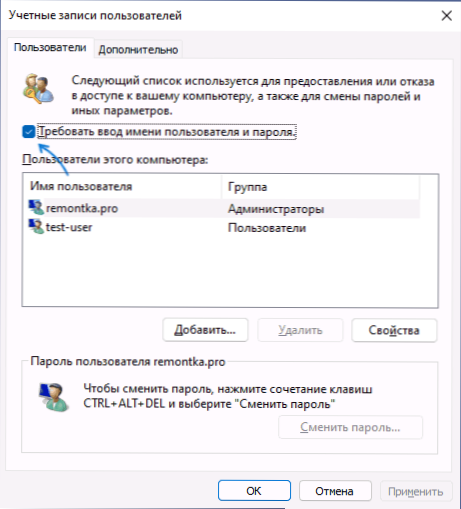
- Si ingresa una contraseña incorrecta (por ejemplo, en el diseño incorrecto o con el bloqueo de las tapas activadas) o el nombre incorrecto del usuario (generalmente la introduce o no es obligatoria), el error no se emitirá.
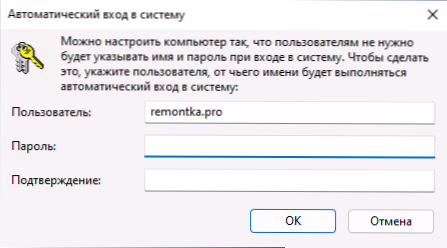
- Al mismo tiempo, si se realiza el párrafo 2, aparecerá un doble del usuario actual en la pantalla de bloqueo, y la entrada automática no ocurrirá.
Hay otras opciones por los motivos del problema: a veces una falla regular del sistema, a veces se puede obtener el mismo resultado al usar utilidades de tercera parte diseñada para cambiar los parámetros de entrada.
La solución principal para esta situación consiste en los siguientes pasos simples:
- En Windows 11, haga clic en las teclas Win+R En el teclado, ingrese Netplwiz o Controlar userPasswords2 Y haga clic en Entrar.
- Instale la marca "exigir el nombre de usuario y la contraseña", aplicar la configuración y reiniciar la computadora.
- En la siguiente entrada, el segundo usuario desaparecerá, pero la contraseña tendrá que ingresar. Presta atención a qué diseño (que se muestra a la derecha en la pantalla de bloqueo), capital o letras minúsculas que lo escribe.
- Ahora, si desea habilitar la entrada sin contraseña, tome el primer paso nuevamente, pero esta vez elimine la marca "exigir al usuario y la contraseña", y luego ingrese con mucho cuidado la contraseña del usuario actual y la confirmación, prestando atención a tales matices como el diseño del teclado y el registro. Lea más: Cómo eliminar la contraseña y el código PIN en la entrada a Windows 11.
Como resultado del rendimiento de estas acciones, dos usuarios idénticos deben dejar de aparecer, y la entrada se ejecutará automáticamente.
Si el método dado no ha funcionado para su caso y se supone que el problema está relacionado con una falla del sistema, intente usar los puntos de restauración de Windows 11 en la fecha en que no se observó el problema. Una de las formas rápidas de iniciar la recuperación es presionar las teclas Win+R en el teclado, ingrese RSTRUI y presione ENTER.
- « El elemento exige la entrada del usuario y la contraseña está ausente en Windows 11 - Cómo solucionarlo?
- Cómo verificar la activación de Windows 11 »

